腾讯文档如何设置编辑权限 腾讯文档设置编辑权限的步骤
更新时间:2022-12-11 11:31:13作者:qiaoyun
腾讯文档是很多人都会用到的一般文档编辑软件,不仅支持在线编辑,还支持多人协同共同编辑,我们也可以对腾讯文档编辑权限进行设置,让指定人进行编辑,但是很多人并不知道腾讯文档如何设置编辑权限,针对这个问题,本文给大家说说腾讯文档设置编辑权限的步骤。
具体操作如下:
1、首先我们需要打开这个软件,然后进入主页。
2、在页面点击新建,输入自己文字。
3、接着点击右上角的权限。
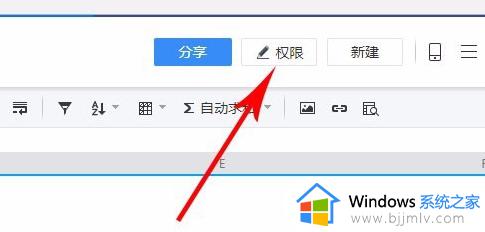
4、接着会有两个选项,添加可编辑的指定成员和对成员权限的修改。根据自己的需要选择一个就可以了。
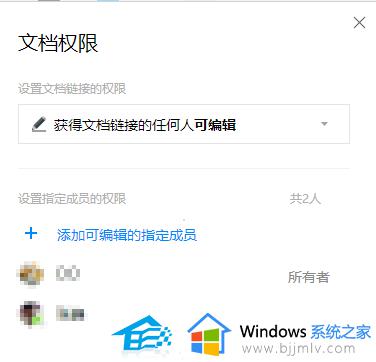
5、而且还可以在方框的右边点击小三角选择可以看可以编辑的人员,设置好之后点击确定就可以了。
上述给大家讲解的就是腾讯文档设置编辑权限的详细步骤,如果你也有需要就能过尝试上面的方法来操作,更多精彩内容欢迎继续关注本站!
腾讯文档如何设置编辑权限 腾讯文档设置编辑权限的步骤相关教程
- 腾讯在线文档如何设置编辑权限 腾讯文档在线编辑权限在哪设置
- 腾讯文档在线编辑如何使用 腾讯文档在线编辑使用步骤
- 腾讯文档在线编辑如何使用 腾讯文档在线编辑使用教程
- word文档没有编辑权限怎么办 word文档无权限编辑如何解决
- 只能查看此文档,你没有编辑它的权限怎么解决
- 金山文档多人在线编辑一个表格怎么操作 金山文档多人在线编辑一个文档的步骤
- word文档怎么共享编辑 word文档共享编辑的方法
- 腾讯文档表格怎么上传图片 腾讯文档表格如何添加图片
- 石墨文档访问权限怎么设置 石墨如何设置权限访问
- 腾讯共享文档怎么创建 腾讯共享文档的共享教程
- 惠普新电脑只有c盘没有d盘怎么办 惠普电脑只有一个C盘,如何分D盘
- 惠普电脑无法启动windows怎么办?惠普电脑无法启动系统如何 处理
- host在哪个文件夹里面 电脑hosts文件夹位置介绍
- word目录怎么生成 word目录自动生成步骤
- 惠普键盘win键怎么解锁 惠普键盘win键锁了按什么解锁
- 火绒驱动版本不匹配重启没用怎么办 火绒驱动版本不匹配重启依旧不匹配如何处理
热门推荐
电脑教程推荐
win10系统推荐